Jika tidak dapat melihat pesan email dalam Mail di Mac
Jika pesan hilang karena tidak ditampilkan dalam Mail, coba solusi berikut.
Memilih kotak mail di bar samping
Untuk melihat pesan dalam kotak mail, pilih kotak mail di bar samping jendela Mail.
Jika bar samping tidak muncul:
Dari menu Lihat, pilih Tampilkan Bar Samping.
Atau tekan Control-Command-S.
Jika bar samping muncul, tetapi kotak mail tidak muncul di bar samping:
Pastikan akun email diaktifkan: Dari menu Mail di bar menu, pilih Pengaturan (atau Preferensi), lalu klik Akun. Pilih akun di sebelah kiri, lalu pastikan bahwa Anda telah memilih “Aktifkan akun ini”.
Pastikan kotak mail tidak disembunyikan di bagian bar samping. Arahkan penunjuk ke atas nama suatu bagian untuk melihat panah pengungkapan di samping nama. Setelah itu, klik panah untuk menyembunyikan atau menampilkan item di bagian tersebut. Dalam contoh ini, item di bagian Favorit pada bar samping disembunyikan pada gambar kiri dan ditampilkan pada gambar kanan:
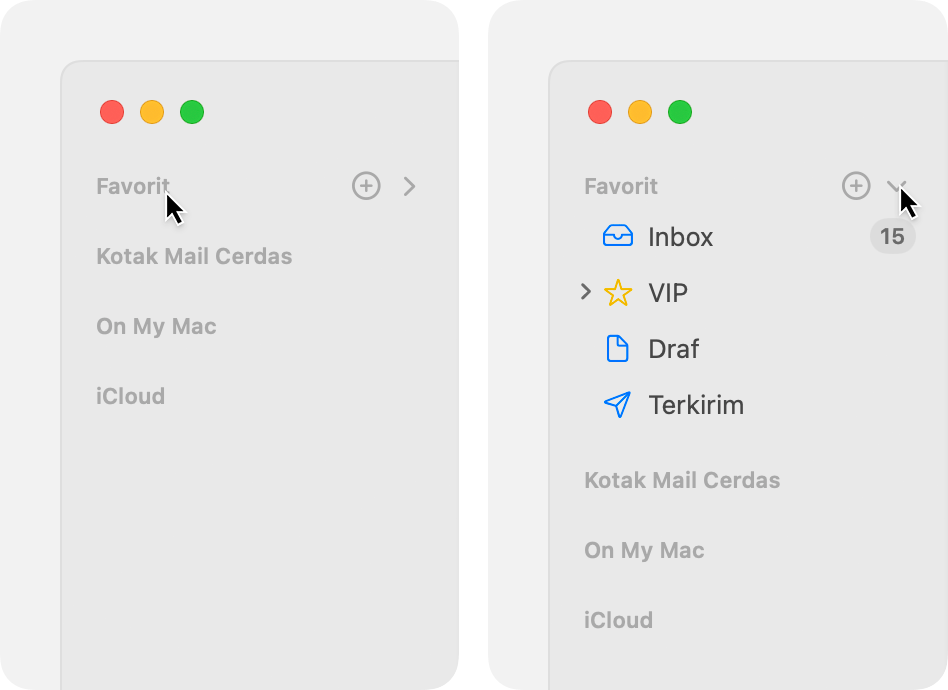
Memeriksa filter pesan
Jika Anda menggunakan filter pesan, Mail dapat menyembunyikan pesan tertentu, misalnya pesan yang sudah dibaca atau yang tidak ditujukan kepada Anda. Filter yang diaktifkan dapat dinonaktifkan:
Dari menu Lihat, pilih Filter > Nonaktifkan Filter Pesan.
Atau, tekan Command-L.
Anda dapat mengeklik di bar alat:
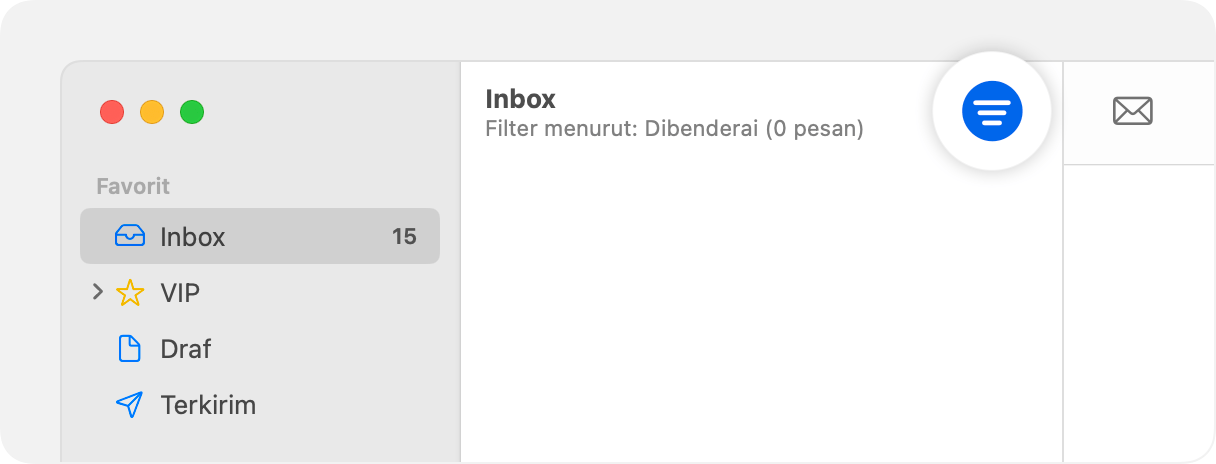
Memeriksa pengaturan kategori email
Mail di macOS Sequoia 15.4 atau versi lebih baru menawarkan filter tambahan berdasarkan kategori. Di bagian atas daftar pesan, jika jendela Mail menampilkan deretan tombol bernama Utama, Transaksi, Pembaruan, dan Promosi, itu artinya fitur ini telah diaktifkan.
Cara melihat semua pesan, bukan hanya pesan dalam kategori yang dipilih:
Klik tombol kategori yang dipilih (misalnya Utama) untuk menonaktifkan filter kategori tersebut. Kemudian, tombol Semua Mail akan muncul, yang menandakan bahwa Mail menampilkan semua pesan di kotak masuk Anda.
Atau, matikan fitur kategori: Klik di bar alat Mail, lalu batalkan pilihan Tampilkan Kategori Mail. Pengaturan ini juga tersedia dari menu Lihat di bar menu.

Memeriksa kotak mail Junk
Pilih kotak mail Junk di bar samping. Pesan hilang yang terdapat dalam kotak mail tersebut dapat dipindahkan ke kotak masuk atau ditandai sebagai bukan junk. Pelajari selengkapnya cara mengelola mail junk.
Memeriksa pengirim yang diblokir
Jika Anda memblokir pengirim pesan, Mail mungkin memindahkan pesan tersebut ke Tong Sampah. Anda dapat memilih folder Tong Sampah di bar samping untuk melihat pesan yang masuk ke dalamnya. Untuk melihat daftar pengirim yang diblokir:
Dari menu Mail, pilih Pengaturan.
Klik Mail Junk.
Klik Diblokir.
Memeriksa aturan email
Aturan email dapat memengaruhi pesan yang ditampilkan dalam kotak mail. Jika Anda membuat aturan Mail, Anda dapat mengedit atau menonaktifkannya di pengaturan Mail:
Dari menu Mail, pilih Pengaturan.
Klik Aturan.
Mencari pesan
Jika tidak mengetahui kotak mail yang menerima pesan, gunakan bidang Pencarian di Mail untuk mencari pesan. Kemudian, Anda dapat memilih kotak mail di bar samping untuk membatasi pencarian hanya di kotak mail tersebut.
Jika pencarian tidak berjalan seperti yang Anda harapkan, buat ulang kotak mail:
Pilih kotak mail di bar samping.
Dari menu Kotak Mail, pilih Buat Ulang.
Memperbarui macOS
Perbarui macOS di Mac Anda, lalu periksa pesan email Anda lagi.
Memastikan Mail menerima pesan dengan baik
Jika tidak menyadari bahwa Anda pernah menerima pesan yang hilang, pastikan Mail dapat menerima pesan. Pelajari tindakan yang dapat dilakukan jika Anda tidak menerima email.